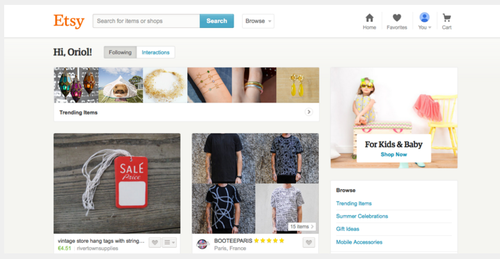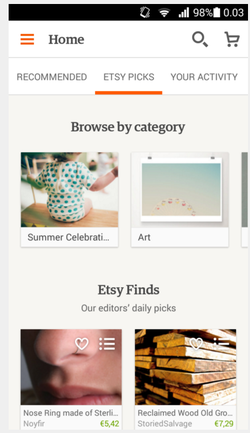M8 - Aplicacions web / Activitats UF1: Pràctiques
Contingut
- 1 Eines web
- 2 Aplicacions web ofimàtiques
- 2.1 Pràctica 6: Google Drive: editor de textos
- 2.2 Pràctica 7: Google Drive: full de càlcul
- 2.3 Pràctica 8: Google Drive: editor de presentacions
- 2.4 Pràctica 9: Google Drive: enquestes
- 2.5 Pràctica 10: Aplicacions addicionals de Google Drive
- 2.6 Pràctica 11: Presentació de diapositives en línia
- 2.7 Pràctica 12: Crear i compartir idees en línia
Eines web
Pràctica 1: Aplicacions web: funcionament i conseqüències
Fes un document en el que tractis els següents aspectes:
- 1- Com funciona una web?
L’objectiu d’aquesta activitat és conèixer, des del punt de vista tècnic, quin és el funcionament de les web 1.0 i 2.0.
Cerqueu i documenteu de forma senzilla quin és el funcionament de les pàgines web estàtiques (web 1.0) i les dinàmiques (web 2.0) des del punt de vista dels servidors web.
- 2- Les aplicacions web en el nostre dia a dia
L’objectiu d’aquesta activitat és entrar a conèixer les principals mostres de la web 2.0 que podem trobar actualment a Internet.
Trieu una aplicació web de 5 seccions diferents del “prisma de les converses” i accediu-hi. Esbrineu en què consisteix, accediu a la seva pàgina, comproveu-ne la seva usabilitat (és fàcil moure-s’hi per dins, per exemple) i quin és el seu comportament si hi naveguem mitjançant un dispositiu mòbil.
Per últim, busqueu si existeix una aplicació per dispositius mòbils (apps) de la pàgina web que esteu investigant. Descarregueu-la i feu un quadre comparatiu (punts forts i febles) entre accedir als continguts mitjançant la pàgina web i fer-ho mitjançant l’app.
Exemple
Per exemple, podem triar Etsy, que està inclosa dins de l’apartat Social Marketplace (mercat al carrer de caire social) del “prisma de les converses”.
Etsy és un gran mercat en línia on un grapat de botigues de tot tipus i d’arreu del món donen a conèixer els seus productes (i els posen a la venda).
Val a dir que a Etsy no es ven (ni es compra) qualsevol cosa, tot allò que s’hi vengui han de ser articles fets a mà o manufacturats (fets per una indústria o un taller) però seguint un disseny i un encàrrec d’un artesà creador.
Des del punt de vista del “prisma de les converses”, Etsy està inclosa dins de l’apartat Social Marketplace. Si accedim a la pàgina web, ens demana que ens registrem i ens ofereix fer-ho mitjançant el nostre compte de Gmail. En el cas de la pàgina web, tenim accés a la barra superior que inclou diverses opcions per facilitar la navegació i la localització dels articles que desitgem. A més, se’ns mostren diferents propostes d’articles d’usuaris registrats per si poden ser del nostre interès.
En el cas de l’aplicació per a dispositius mòbils, no s’ofereixen les mateixes vies per facilitar la navegació com, per exemple, un ventall de propostes d’usuaris registrats que puguin resultar del nostre interès. En aquest cas, s’ofereix, en primer lloc, la possibilitat de realitzar una cerca per categories i, a continuació, propostes d’altres usuaris.
- 3- Internet: una nova professió
L’objectiu d’aquesta activitat és aprendre a reconèixer i saber triar quines eines podem utilitzar per donar a conèixer un producte o servei a Internet i fer que esdevingui reconegut arreu.
Els llocs de la gana és una empresa de nova creació que es dedica a la fabricació de bols per a menjar de gats i gossos que s’omplen automàticament quan el bol està quasi buit. Pel tipus d’empresa i del producte que ofereixen, han pensant en vosaltres per donar-los a conèixer a Internet davant del vostre reconeixement internacional com a creadors de blogs d’èxit.
Exposeu quina és la millor eina d’edició de blogs web per aquest cas concret, quina periodicitat de publicació setmanal de posts recomaneu, quin perfil d’autors incloure-hi (i amb quins permisos), quins temes tractar, etc.
Practica 2:Treball col·laboratiu
Part 1: Gestió col·laborativa d'un projecte
Constituïu un grup de 3 persones. Obriu-vos un compte en Trello.
Dissenyeu les fases i tasques d'un projecte mitjançant l'eina de gestió col·laborativa de projectes Trello, una aplicació de productivitat que es basa en la metodologia GTD (getting things done).
El projecte consistirà en crea una pàgina, cada membre del grup, sobre personatges de còmic i interrelacionar alguns continguts de les pàgines entre ells.
Part 2: Wikis: treball col·laboratiu
1. Instal·lar una wiki en Windows o Linux (maquines virtuals) utilitzant Xampp o qualsevol altre eina.
- Mostreu la instal·lació al professor
2. Instal·lar una wiki en el hosting (public_htm/wiki).
3. En la wiki d'un dels membres del grup, creeu una wiki atenent a la planificació feta en la part 1 de la pràctica.
4. Consulteu manual Administració Wiki per poder pujar imatges a la wiki. Cal donar drets d'escriptura a altres en la carpeta image.
Enllaços d'interès
Pràctica 4: Correu electrònic
- Obre't una compte a Gmail.
- Canvia el tema.
- Introdueix una foto en el teu perfil (Configuració - General).
- Comprova que tens activa la visualització de conversa.
- Arxiveu un correu i recupereu-lo.
- Envieu un missatge a la paperera i mostreu-lo.
- Mostreu la icona per marcar un correu com a brossa.
- Utilitzeu el cercador de correus per a localitzar un determinat correu.
- Moveu algun missatge per les pestanyes.
- Destaqueu alguns correus electrònics per poder trobar-los més endavant.
- Formateu el text al vostre estil i afegiu també una foto (canvieu-li la mida a petita). Afegiu algun emoticon relacionat amb el contingut del missatge. Envieu aquest correu independent a cada membre del teu grup i al professor (smxm8.lamerce@gmail.com).
- Comprova que l'adreça dels correus enviats s'afegit als teus contactes de gmail.
- Crea una llista de distribució anomenada companys amb dos dels membres del teu grup.
- Envia un correu a la llista de distribució companys amb una còpia oculta per a l'altre membre del grup.
- Mostreu el lloc on s'activen les notificacions d'escriptori.
- Comproveu l'ortografia d'algun missatge.
- Crea tres etiquetes: companys, família i professors; i assigna'ls-hi un color diferent.
- Activa i comprova el funcionament de la resposta automàtica amb un company.
- Activeu la funció Desfés l'enviament i establiu el temps que voleu que Gmail s'esperi a enviar el correu electrònic. Comprova el seu funcionament.
- Configura la teva signatura. Per exemple, amb el teu nom complert i a sota una frase que t'agradi.
- Modifica el mida de la finestra de redacció de missatges.
- Crea els filtres respectius per a que tots els correus dels companys, família i professors se'ls assigni l'etiqueta respectiva.
- Envia un correu als teus companys de grup i al professor. Comprova el funcionament del filtre.
- Proveu la selecció de diversos missatges alhora.
- Proveu els operadors de cerca avançada.
- Per a què serveix filtrar els missatges amb àlies de correu electrònic?
- Per a què serveix silenciar les converses?
- Mostra el botó "Envia i arxiva".
- Fes les captures de pantalla adients que demostrin la realització dels diferents apartats.
- Fes les aportacions que consideris oportunes.
Pràctica 5: Calendari web
- Crea el teu calendari personal en Google Calendar i afegeix:
- La data del teu aniversari (que es repetirà tots els anys).
- La data de la festa del teu aniversari (única per aquest any).
- Prepara una invitació a la festa del teu aniversari i envia-la als teus companys de grup i al professor.
- Marca en el teu calendari les dates de vacances.
- Crea un parell d'esdeveniments més amb algunes dates que desitgis recordar. Un d'ells de periodicitat setmanal.
- Crea dos recordatoris per a un esdevenivent: el primer cal que t'envii un missatge cada dia i el segon una finestra emergent cada 30 minuts.
- Crea un nou calendari per als events de classe i afegeix les dates d'inici i final de curs, dies de festa i períodes d'exàmens.
- Comparteix el calendari amb els teus companys de grup i amb el professor (smxm8.lamerce@gmail.com).
- Fes les captures de pantalla adients que demostrin la realització dels diferents apartats.
- Fes les aportacions que consideris oportunes.